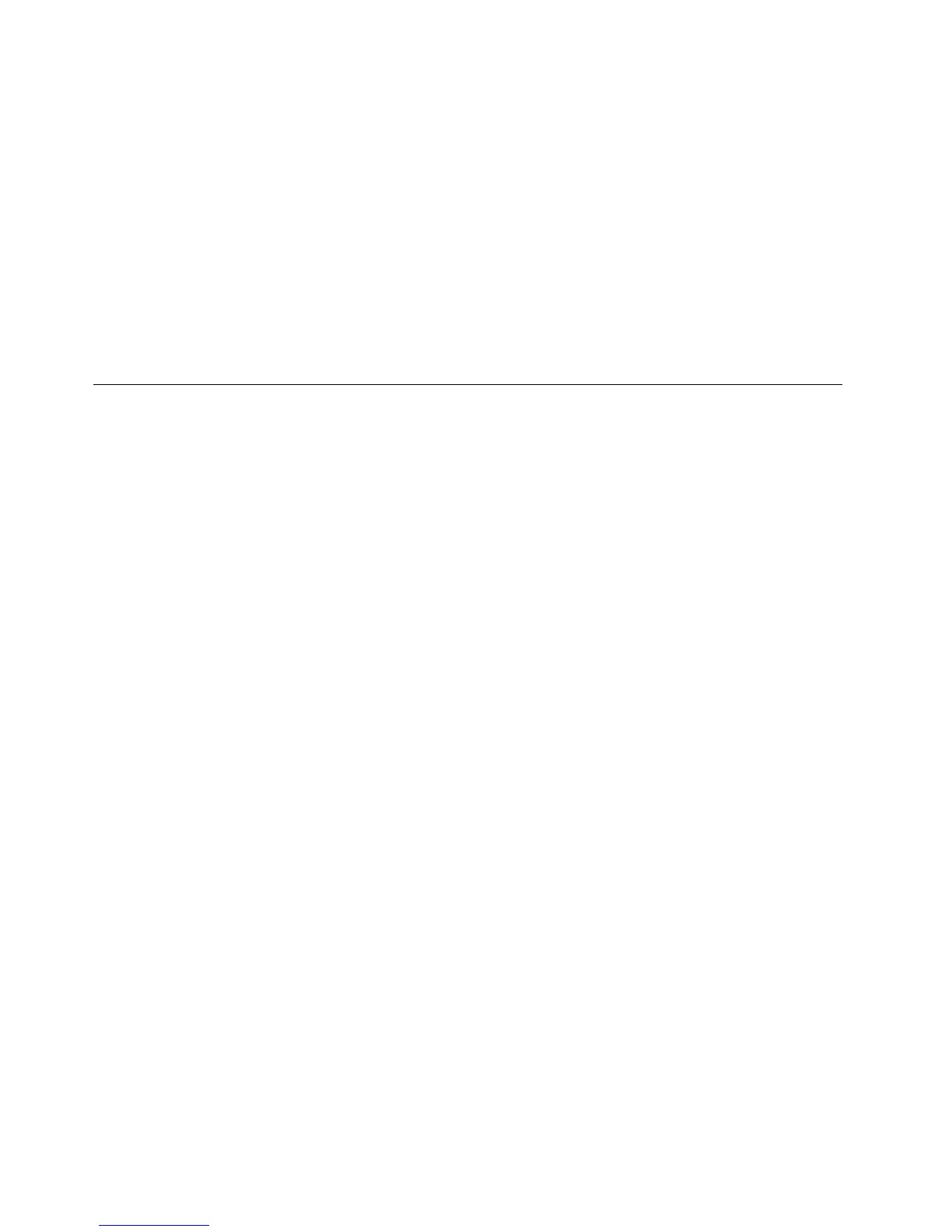7.Utilizândtastelecursor,mutaţi-văpeunelementpecaredoriţisăîlsetaţi.Atuncicândelementul
esteevidenţiat,apăsaţiEnter.
8.Setaţialteelementepecaredoriţisălesetaţi.
9.Pentruasalvamodicărileşipentruaieşi,apăsaţiF10.
10.ApăsaţiEnterintheSetupConrmationpentruaconrmaieşirea.
Pentruasetacircuituldesecuritate,trebuiesădeschideţiClientSecuritySolutionşisăurmaţiinstrucţiunile
depeecran.
Notă:ClientSecuritySolutionnuestepreinstalatăînmodelelecuWindows7.Pentruaconguracircuitul
desecuritate,trebuiesădescărcaţiceamainouăversiunedeClientSecuritySolutiondepesitulWeb
Lenovo.PentruadescărcaClientSecuritySolution,mergeţilahttp://www.lenovo.com/support.Apoi
urmaţiinstrucţiuniledepeecran.
Utilizareacititoruluideamprentă
Înfuncţiedeopţiunilecomandate,calculatorulpoateaveauncititordeamprentăîncorporat.Prin
înregistrareaamprenteişiasociereaacesteiacuoparolădepornire,oparolăpentruHDDsauambele
paroleînainte,puteţipornicalculatorul,văputeţiconectalasistemşiintraţiînThinkPadSetupprintrecerea
degetuluipestecititor,fărăaintroduceoparolă.Astfel,înloculparolelorpoatefolosităautenticareacu
amprentadigitală,accesulindmaisimpluşimaisigur.
Pentruunniveldesecuritateşimairidicat,sepoateinstalaClientSecuritySolution.Software-uleste
compatibilcuovarietatedemecanismedeautenticare,precumceleimplicateînautenticareaprin
amprentă.Acestcititordeamprentăpoatefuncţionacusoftware-ul.
Notă:ClientSecuritySolutionnuestepreinstalatăînmodelelecuWindows7.Îlputeţidescărcadepesite-ul
WebLenovodeasistenţă,la:http://www.lenovo.com/support.
Înregistrareaamprenteidigitale
1.Porniţicalculatorul.
2.PentruaporniLenovoFingerprintsoftware,consultaţi„FingerprintSoftware“lapagina16.
3.Urmaţiinstrucţiuniledepeecranpentruaînregistraamprenta.Pentrudetalii,consultaţiajutorulpentru
program.
60Ghidulutilizatorului
